Jak mogliście sobie przypomnieć, na początku grudnia Googled ogłosił, że zacznie automatycznie wyświetlać obrazy w otrzymywanych wiadomościach e-mail. Firma obiecała, że dowiedziała się, jak zachować ten sam poziom bezpieczeństwa, przetwarzając obrazy za pośrednictwem własnych serwerów proxy. W tym samym czasie Google ogłosiło, że funkcja w końcu trafi do swoich mobilnych aplikacji Gmail.
Przewiń do najnowszej aktualizacji Gmaila dla systemu Android, a funkcja jest rzeczywiście uwzględniona. Po aktualizacji zarówno na moim Moto X, jak i na Nexusie 5 obrazy wyświetlały się automatycznie w odebranych e-mailach. Nie musiałem zmieniać ustawienia ani włączać go.
Dla niektórych nowa funkcja będzie mile widziane, ale dla innych wyświetlanie zdjęć może być uciążliwe (i umieścić zagłębienie w planie danych).
Na szczęście Google umieścił w ustawieniach opcję zmiany sposobu działania obrazów. Aby wymagać od Gmaila dla systemu Android pytania przed wyświetleniem jakichkolwiek zdjęć w wiadomości e-mail, uruchom aplikację Gmail i przejdź do sekcji ustawień. Zamiast wybierać Ustawienia ogólne, dotknij konta, którym chcesz zarządzać, a następnie przewiń do dolnej części strony.
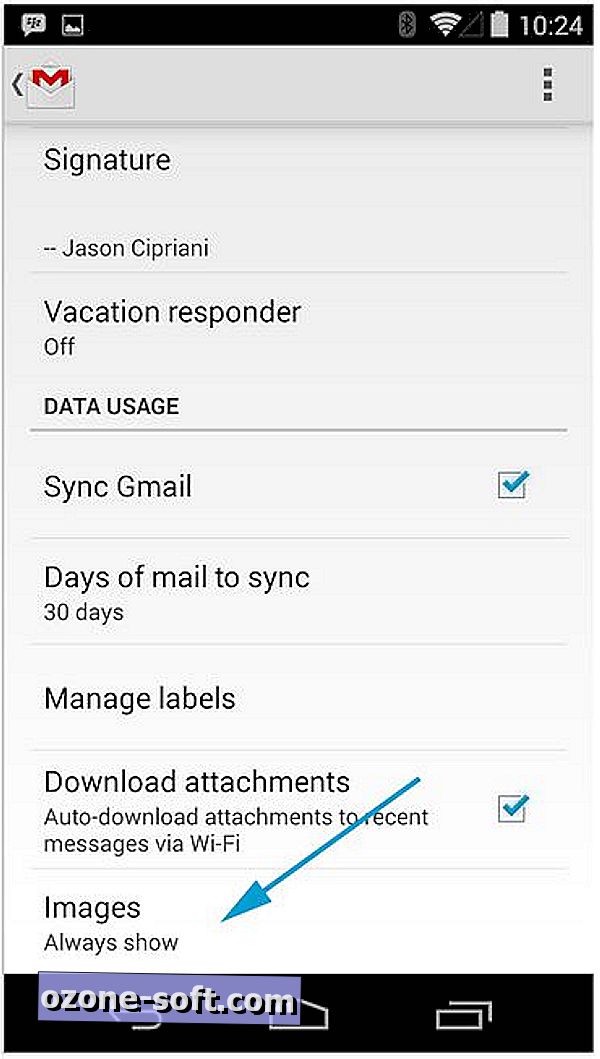
U dołu znajdziesz listę "obrazów". Po wybraniu tej opcji możesz ustawić, aby zawsze była wyświetlana lub pytać przed wyświetleniem.
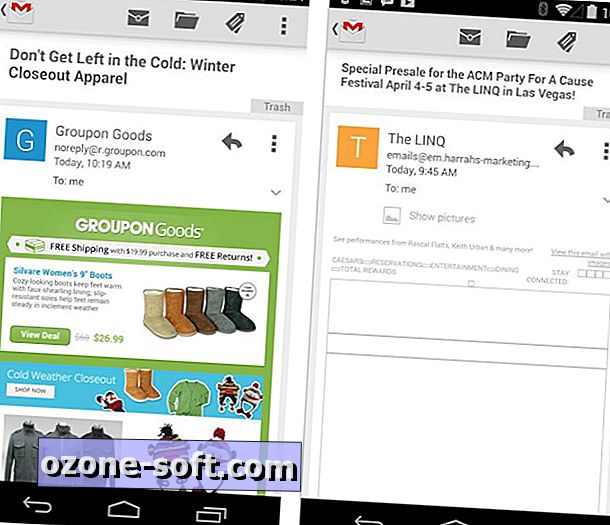
Obraz po lewej pokazuje, jak będą wyświetlane wiadomości e-mail po otwarciu ich z wybraną opcją "zawsze pokazuj", gdzie obraz po prawej stronie prawdopodobnie wygląda znajomo i reprezentuje ustawienie "pytaj przed wyświetleniem" w obszarze Obrazy.
Funkcja ta ułatwia przeglądanie kompletnych wiadomości e-mail bez podejmowania dodatkowych kroków w celu załadowania zdjęć, ale dobrze, że Google umożliwiło wyłączenie tej funkcji. Dobrą wiadomością jest to, że jeśli to ustawienie zostanie zsynchronizowane z witryną Gmaila, jeśli nadal chcesz się upewnić, że wszystko jest poprawnie skonfigurowane w witrynie, zapoznaj się z przydatnym przewodnikiem Matta Elliota.













Zostaw Swój Komentarz